轻松上手:TP-Link无线路由器快速设置指南
TPLINK无线路由器简单设置

TPLINK无线路由器是一款广受欢迎的网络设备,它能够帮助用户实现无线网络覆盖,方便多台设备同时连接上网。对于初次接触路由器的用户来说,可能会觉得设置过程有些复杂,但实际上只要按照步骤进行,TPLINK无线路由器的设置是非常简单的。本文将详细介绍TPLINK无线路由器的简单设置方法,帮助用户快速上手。

一、准备工作
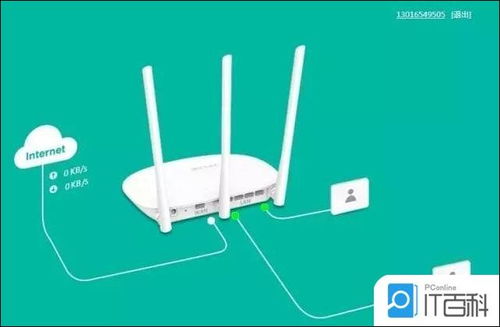
在进行TPLINK无线路由器设置之前,用户需要做好以下准备工作:
1. 确保已经购买了一台TPLINK无线路由器,并且路由器处于通电状态。
2. 准备一根网线,用于连接路由器和电脑(如果使用无线连接,可以跳过此步骤)。
3. 确保宽带已经开通,并且有一根网线连接到光猫(或者宽带猫)的LAN口。
二、连接路由器
1. 将路由器的电源插上,并等待路由器启动完成。路由器的指示灯通常会亮起,表示路由器已经通电并处于工作状态。
2. 使用网线将电脑的网卡口与路由器的LAN口连接起来。如果使用笔记本电脑,并且支持无线网络连接,可以直接通过无线网络连接到路由器。
3. 在电脑的浏览器中输入路由器的管理地址。TPLINK路由器的默认管理地址通常是“192.168.1.1”或者“tplogin.cn”。在浏览器的地址栏中输入这个地址,并按回车键。
三、登录路由器管理界面
1. 在浏览器中输入管理地址后,会弹出一个登录框。在这个登录框中,输入路由器的用户名和密码。TPLINK路由器的默认用户名通常是“admin”,默认密码也是“admin”或者为空(根据路由器的型号和版本有所不同)。
2. 输入正确的用户名和密码后,点击“确定”或者“登录”按钮,进入路由器的管理界面。
四、设置路由器
1. 设置管理员密码:
进入管理界面后,首先会提示设置路由器的管理员密码。为了保证路由器的安全,建议设置一个复杂且容易记住的密码。
在“设置密码”区域中输入新密码,并再次确认密码,然后点击“下一步”或者“确定”按钮。
2. 选择上网方式:
在路由器的设置向导中,选择上网方式。常见的上网方式有“宽带拨号上网”(PPPoE)、“自动获得IP地址”(动态IP)和“固定IP地址”(静态IP)。
如果用户是通过宽带账号和密码上网的,选择“宽带拨号上网”,并输入宽带账号和密码。
如果用户的宽带是自动获取IP地址的,选择“自动获得IP地址”。
如果用户使用的是固定IP地址上网,选择“固定IP地址”,并输入IP地址、子网掩码、网关和DNS服务器等信息。
3. 设置无线网络:
在设置向导中,接下来会提示设置无线网络。用户需要设置无线网络的名称(SSID)和密码。
在“无线名称”区域中输入一个容易识别的无线网络名称,建议使用英文和数字组合,避免使用中文和特殊字符。
在“无线密码”区域中选择加密方式,并输入一个复杂的密码。建议选择WPA3或者WPA2/WPA3混合模式,这两种加密方式的安全性较高。
输入密码后,点击“下一步”或者“确定”按钮,完成无线网络的设置。
4. 保存设置:
在完成所有设置后,路由器会提示保存设置。用户需要点击“保存”或者“确定”按钮,保存所有配置。
保存设置后,路由器会自动重启,使配置生效。
五、检查网络连接
1. 等待路由器重启完成后,用户可以检查网络连接是否正常。
2. 如果使用有线连接,检查电脑的网卡是否能够正常获取IP地址,并且能够访问互联网。
3. 如果使用无线连接,在电脑或者其他设备的无线网络列表中找到刚才设置的无线网络名称,并输入密码进行连接。连接成功后,检查是否能够正常访问互联网。
六、高级设置(可选)
对于有一定网络基础的用户,可以进行一些高级设置,以优化网络性能和安全性。以下是一些常见的高级设置:
1. 修改LAN口IP地址:
在路由器的管理界面中,找到“网络参数”或者“LAN口设置”选项。
修改LAN口的IP地址,使其与光猫或者其他设备的IP地址不冲突。
修改完成后,保存设置并重启路由器。
2. 设置MAC地址过滤:
在路由器的管理界面中,找到“无线设置”或者“安全设置”选项。
启用MAC地址过滤功能,并添加允许或者禁止连接的设备的MAC地址。
这样可以防止未经授权的设备连接到无线网络。
3. 设置访客网络:
在路由器的管理界面中,找到“无线设置”或者“访客网络”选项。
启用访客网络功能,并设置访客网络的名称和密码。
访客网络通常与主网络隔离,可以提供给客人使用,而不会影响到主网络的安全和性能。
4. 升级路由器固件:
在路由器的管理界面中,找到“系统工具”或者“软件升级”选项。
检查是否有新的固件版本可用,如果有,下载并升级固件。
升级固件可以提高路由器的性能和安全性,建议定期进行检查和升级。
七、注意事项
1. 在进行路由器设置时,请确保已经备份了重要的网络配置和文件,以防万一出现配置错误导致网络无法连接的情况。
2. 如果遇到无法连接互联网的问题,请检查路由器的指示灯是否正常工作,以及网线是否连接牢固。
3. 为了保证路由器的安全,建议定期修改管理员密码和无线网络密码,并关闭不必要的网络服务和端口。
4. 如果对路由器的设置不太了解,可以参考路由器的使用手册或者在线支持文档,或者联系TPLINK的客服人员进行咨询和解答。
通过以上步骤,用户可以轻松完成TPLINK无线路由器的简单设置,实现无线网络的覆盖和设备的连接。希望本文能够帮助到初次接触路由器的用户,让他们快速上手并享受无线网络带来的便利。
- 上一篇: 大和赤骥如何饲养?
- 下一篇: 揭秘:法定盈余公积提取的会计分录实操指南
-
 Q&A:轻松上手!如何设置TP-Link无线路由器的TP-Login?资讯攻略10-25
Q&A:轻松上手!如何设置TP-Link无线路由器的TP-Login?资讯攻略10-25 -
 TP-Link无线路由器轻松设置指南资讯攻略11-20
TP-Link无线路由器轻松设置指南资讯攻略11-20 -
 tplogin.cn:无线路由器快速设置指南资讯攻略10-28
tplogin.cn:无线路由器快速设置指南资讯攻略10-28 -
 TP-Link无线路由器设置指南资讯攻略10-30
TP-Link无线路由器设置指南资讯攻略10-30 -
 怎样轻松设置TP Link无线路由器?资讯攻略10-30
怎样轻松设置TP Link无线路由器?资讯攻略10-30 -
 【详细图解】轻松搞定TP-Link无线路由器设置教程资讯攻略10-30
【详细图解】轻松搞定TP-Link无线路由器设置教程资讯攻略10-30










